网络凭据让用户省去输入账户和密码的步骤,直接访问本地资源,但是部分win10用户发现网络凭据有密码,那么应该如何取消呢?你先打开控制面板,进入用户账户,接着点击凭据管理器,选择Windows凭据,然后选中面板的网络凭据,展开它的下拉符号,之后点击删除,最后在弹出来的窗口中选择是就可以了。
win10取消网络凭据密码操作流程:
1、在左下角的搜索框搜索控制面板。
2、进入控制面板之后点击用户账户。
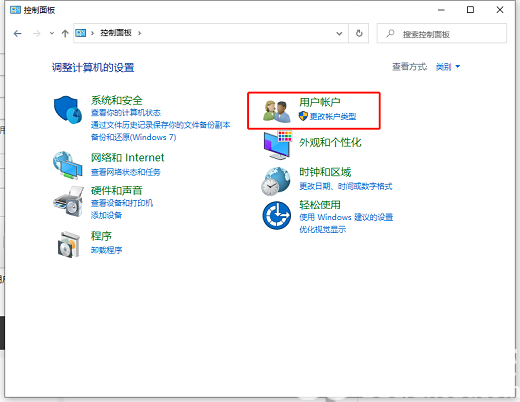
3、然后在点击凭据管理器。
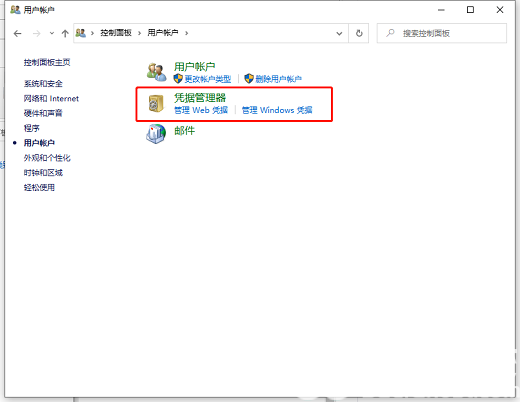
4、进入之后点击windows凭据。
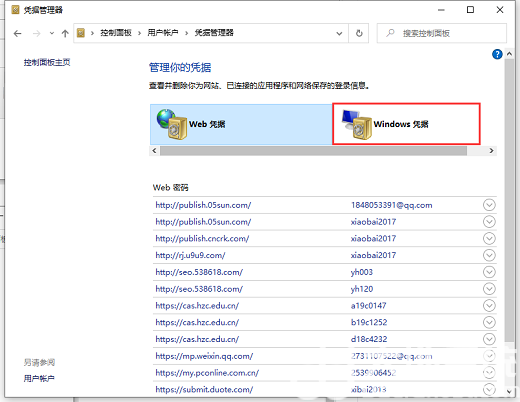
5、在要取消的网络凭据上点下拉按钮。
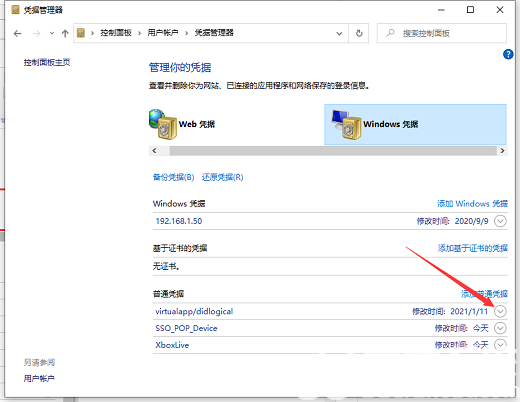
6、之后会看到编辑和删除按钮,点击删除即可。
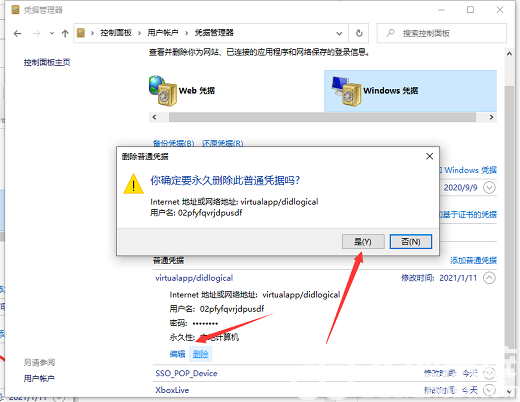
以上就是win10如何取消网络凭据密码 win10取消网络凭据密码操作流程的全部内容了。